如何下载Office365离线安装程序包并手动安装?-创新互联
如何下载Office365离线安装包并手动安装?

©Lander Zhang 专注外企按需IT基础架构运维服务,IT Helpdesk 实战培训践行者
博客:https://blog.51cto.com/lander
IT Helpdesk 工程师实战培训课程:https://edu.51cto.com/lecturer/733218.html
轻松进外企:IT Helpdesk工程师实战自学之路:https://blog.51cto.com/lander/2413018
更新时间:2019/7/10
用户需求
某美资外企批量部署了Office365,IT有时因为Office软件故障需要手动安装。除了可以登陆进Web Office通过流式安装程序包连外网下载安装外,是否可以下载Office365离线安装程序包放在内网共享文件夹里,在需要的时候手动安装呢?
需求分析
手动安装Office365最简单的方式是登陆Web Office365后,点击安装Office可以下载流式安装程序包,这个安装包只有几M大小,需要连外网完成整个程序的安装: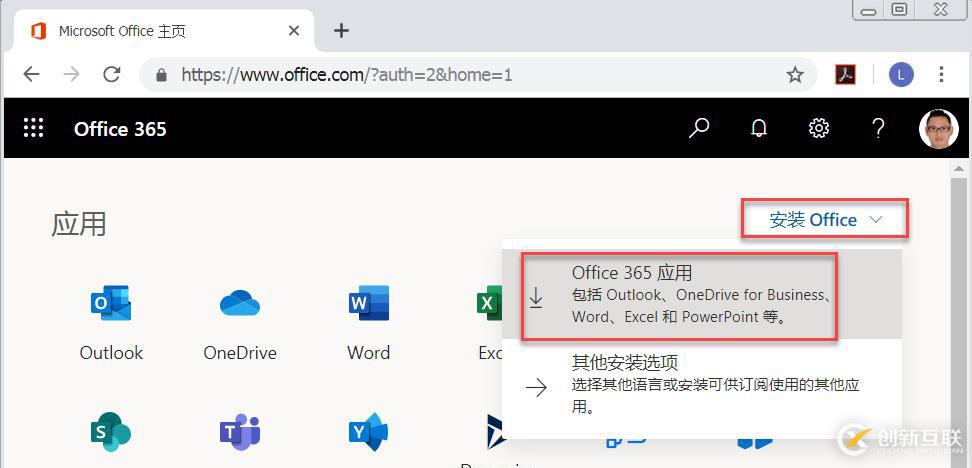
客户IT需要离线安装Office365,我们可以采用微软提供的离线安装Office365的方法实现。操作过程会复杂一些:先手动下载Office365离线安装包,然后放置在公司网络共享,需要时直接手动安装。
操作步骤
1.下载并解压Office365部署工具
下载链接:https://www.microsoft.com/en-us/download/details.aspx?id=49117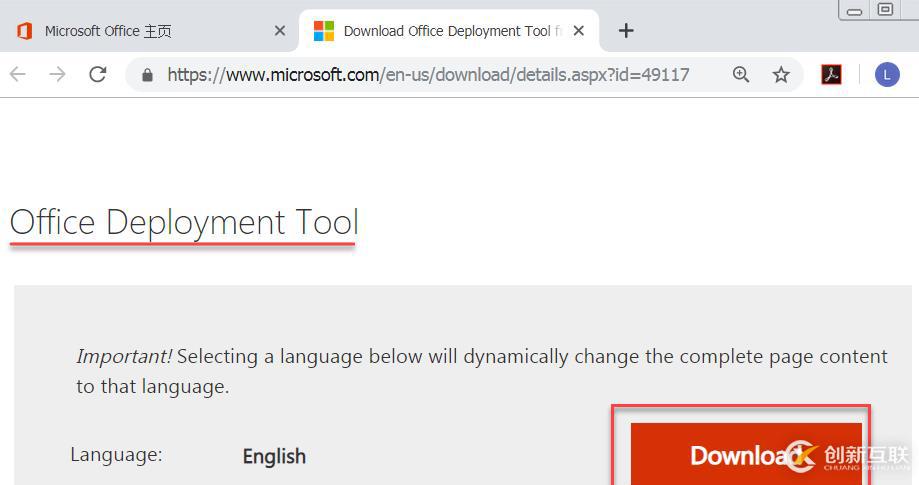
将部署工具解压到文件夹目录,例如我解压到F:\Software\Office365下: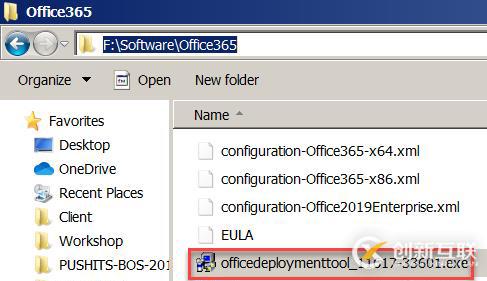
2.创建Office365下载共享文件夹
我直接将F:\Software\Office365下的Office365设置Everyone读写共享:
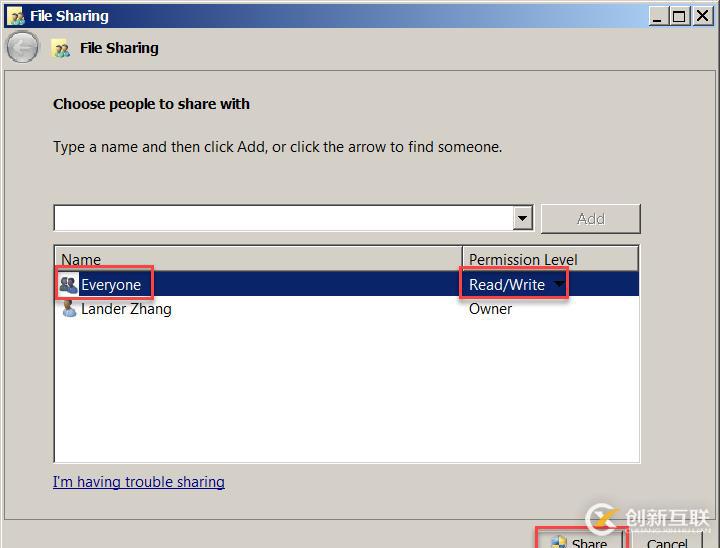
可以看到新建贡献的url路径是\PUSHITS-L000008\Office365: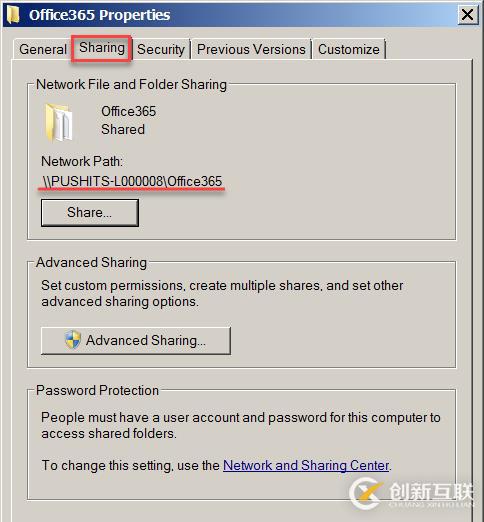
3.编辑Office365下载xml
使用记事本编辑configuration-Office365-x86.xml,按客户IT需求下载Office365 32位中文版,修改如下并保存: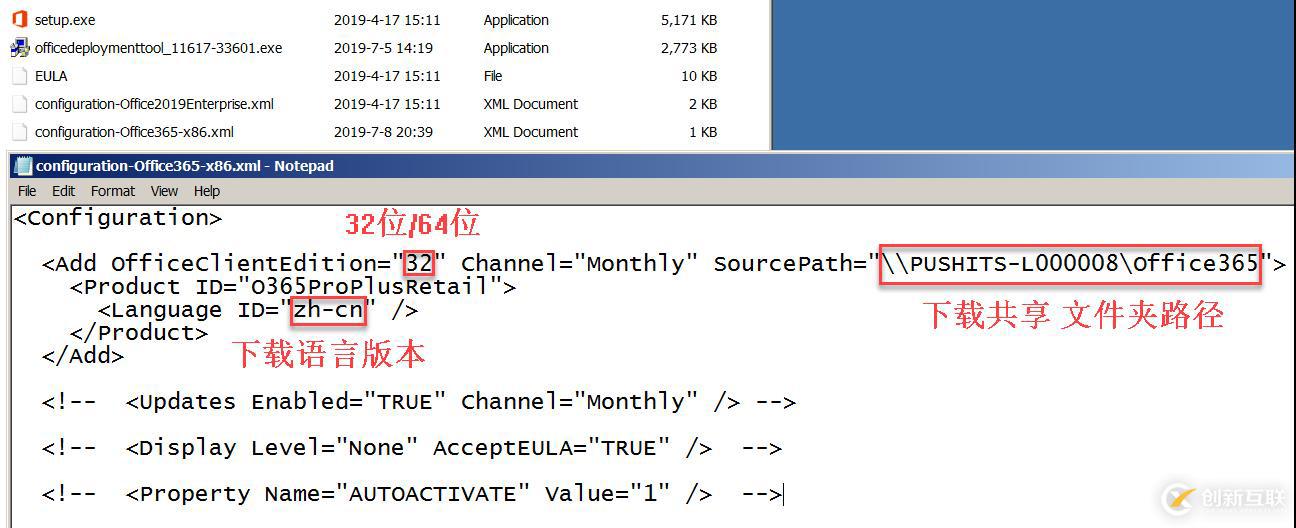
贴上修改内容:
<Configuration>
<Add OfficeClientEdition="32" Channel="Monthly" SourcePath="\PUSHITS-L000008\Office365">
<Product ID="O365ProPlusRetail">
<Language ID="zh-cn" />
</Product>
</Add>
<!-- <Updates Enabled="TRUE" Channel="Monthly" /> -->
<!-- <Display Level="None" AcceptEULA="TRUE" /> -->
<!-- <Property Name="AUTOACTIVATE" Value="1" /> -->
</Configuration>
4.运行命令下载Office365
在命令行下运行下载命令:
\PUSHITS-L000008\Office365\setup.exe /download \PUSHITS-L000008\Office365\configuration-Office365-x86.xml
- \PUSHITS-L000008\Office365\setup.exe #Setup.exe程序所在的url路径

在\PUSHITS-L000008\Office365下自动创建Office文件夹并开始下载: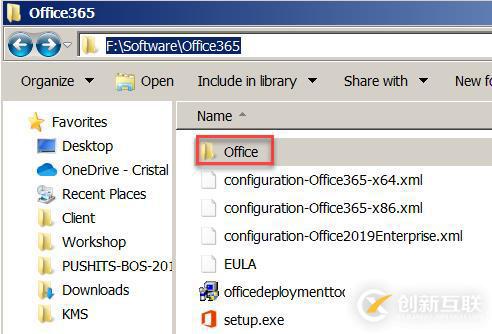
下载完成后大小在1.73G左右:
5.编辑Office365安装xml
复制下载xml,改名为configuration-Office365-x86-install.xml,使用记事本打开编辑后保存,注意版本及语言和下载的版本一致。至于安装源文件的url路径你可以根据实际情况修改,比如你是通过客户端电脑下载的,下载完成后存放在服务器共享文件夹,则这里就需要改成服务器共享文件夹url路径: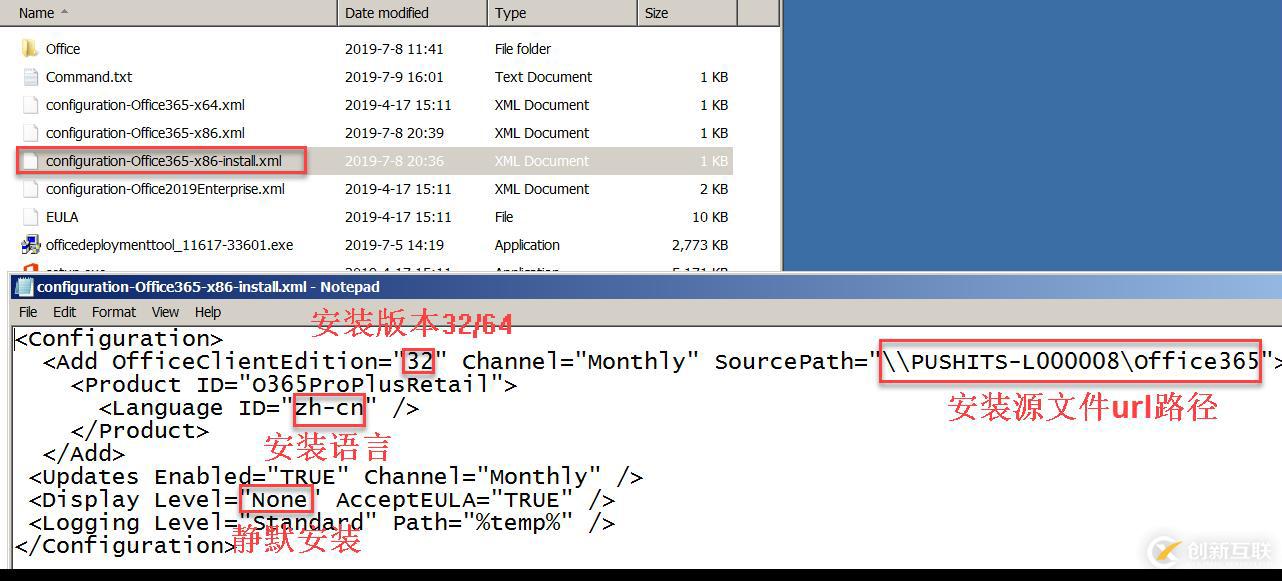
贴上编辑内容:
<Configuration>
<Add OfficeClientEdition="32" Channel="Monthly" SourcePath="\PUSHITS-L000008\Office365">
<Product ID="O365ProPlusRetail">
<Language ID="zh-cn" />
</Product>
</Add>
<Updates Enabled="TRUE" Channel="Monthly" />
<Display Level="None" AcceptEULA="TRUE" />
<Logging Level="Standard" Path="%temp%" />
</Configuration>
6.在客户端电脑上安装Office365
使用本地管理员登陆客户端电脑,然后确保能访问安装源url: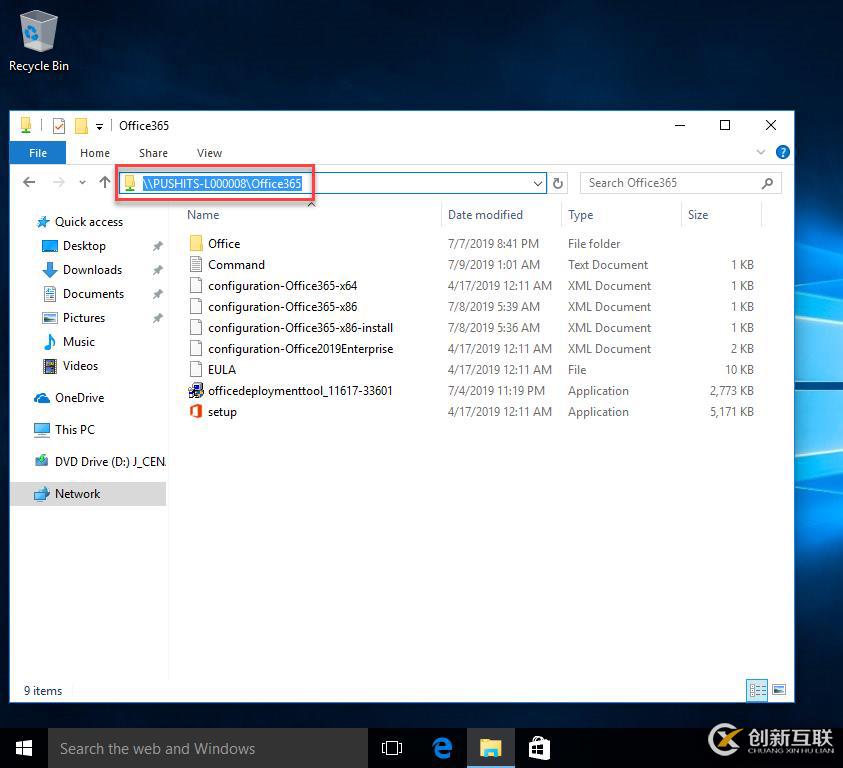
然后在管理员命令行下运行安装命令:
\PUSHITS-L000008\Office365\setup.exe /configure \PUSHITS-L000008\Office365\configuration-Office365-x86-install.xml
在弹出的对话框中选择Yes: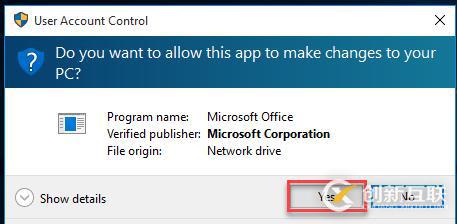
打开任务管理器点击More details,可以看到Office365的安装进程启动了,速度非常快: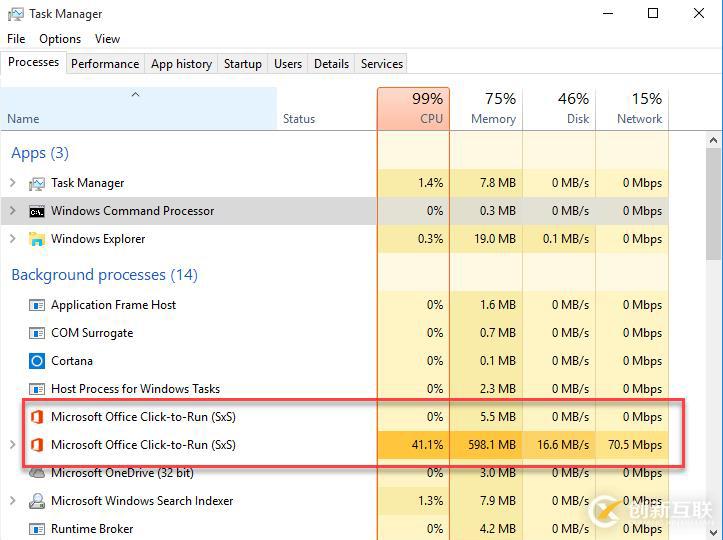
待进程只有一个后表示安装完成: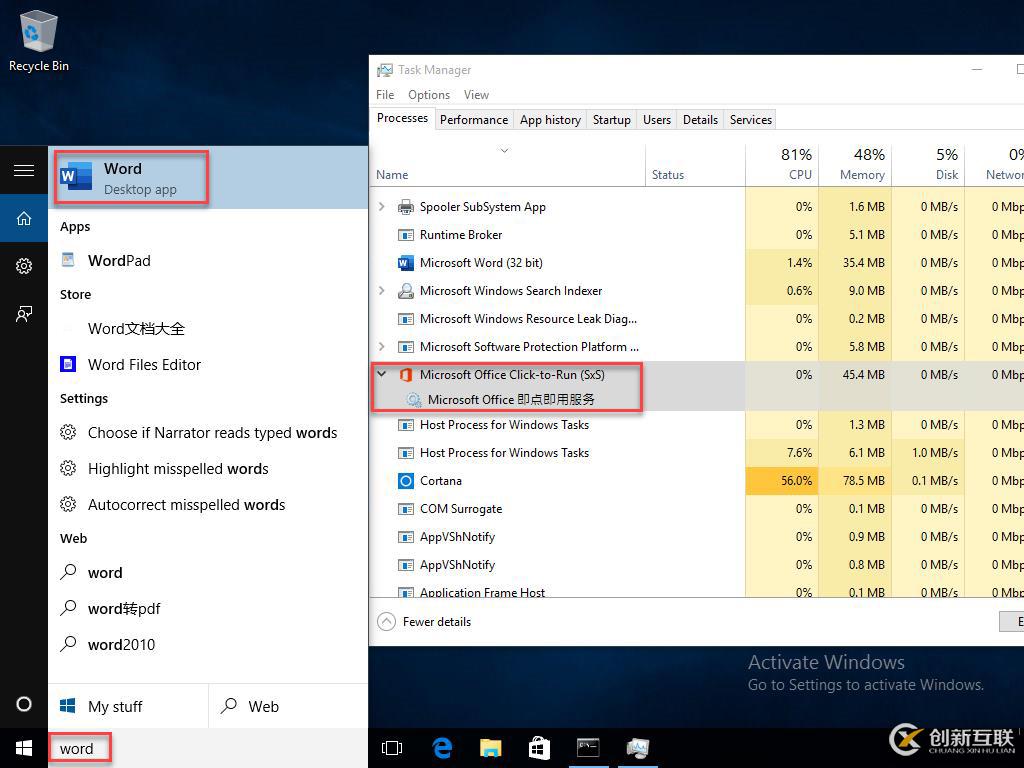
可以直接在这台客户端上使用Office365了: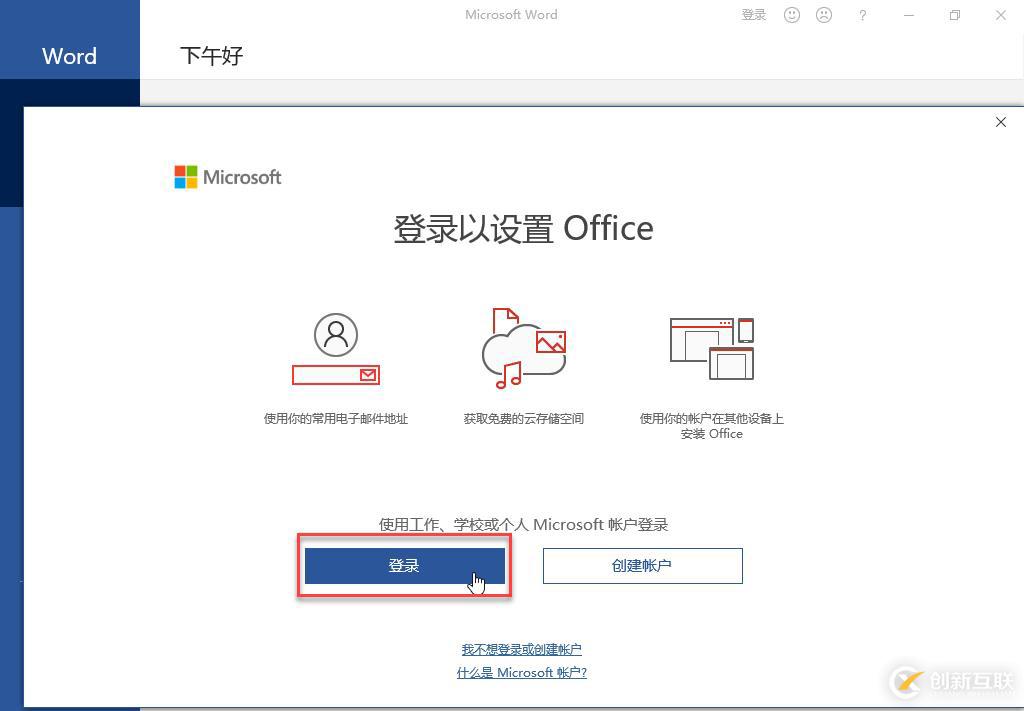
工具下载
为方便同学们做Office365下载离线安装包及手动安装试验,我将部署工具和xml编写的内容放在下载区。请点击下载:
https://down.51cto.com/data/2463169
另外有需要云服务器可以了解下创新互联cdcxhl.cn,海内外云服务器15元起步,三天无理由+7*72小时售后在线,公司持有idc许可证,提供“云服务器、裸金属服务器、高防服务器、香港服务器、美国服务器、虚拟主机、免备案服务器”等云主机租用服务以及企业上云的综合解决方案,具有“安全稳定、简单易用、服务可用性高、性价比高”等特点与优势,专为企业上云打造定制,能够满足用户丰富、多元化的应用场景需求。
网站名称:如何下载Office365离线安装程序包并手动安装?-创新互联
文章网址:https://www.cdcxhl.com/article18/hdodp.html
成都网站建设公司_创新互联,为您提供App设计、云服务器、网站建设、网站维护、企业网站制作、网站设计
声明:本网站发布的内容(图片、视频和文字)以用户投稿、用户转载内容为主,如果涉及侵权请尽快告知,我们将会在第一时间删除。文章观点不代表本网站立场,如需处理请联系客服。电话:028-86922220;邮箱:631063699@qq.com。内容未经允许不得转载,或转载时需注明来源: 创新互联

- 影响微信小程序运营效果的因素是什么? 2014-05-07
- 企业网站制作考虑 2021-08-13
- 传统实体企业的转型——O2O商城网站制作 2021-11-08
- 什么才真正是网站制作中的网站策划? 2016-11-06
- 专业网站制作公司有哪些特点? 2021-11-28
- 网站在验收中需要注意的一些细节—成都网站制作建设公司 2015-11-07
- 手机网站响应式网站解决方案 2016-03-30
- 宝山网站制作分析注意什么细节能提高用户体验度 2021-07-04
- 网站制作为什么用户都青睐div+css 2021-07-08
- 营销型网站建设需要做到的要点 2017-02-20
- 个人网站制作如何进行要怎么做 2022-11-25
- 移动端做网站制作需要了解哪些内容? 2021-04-25